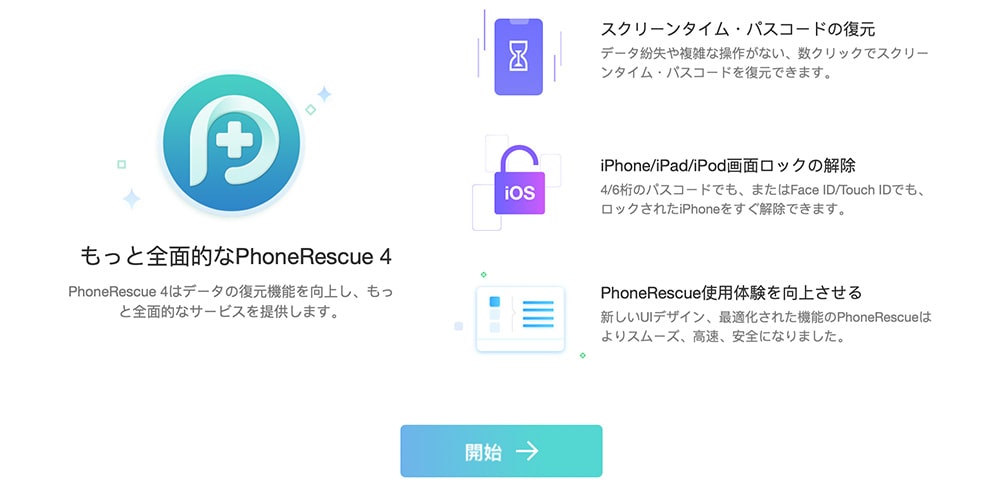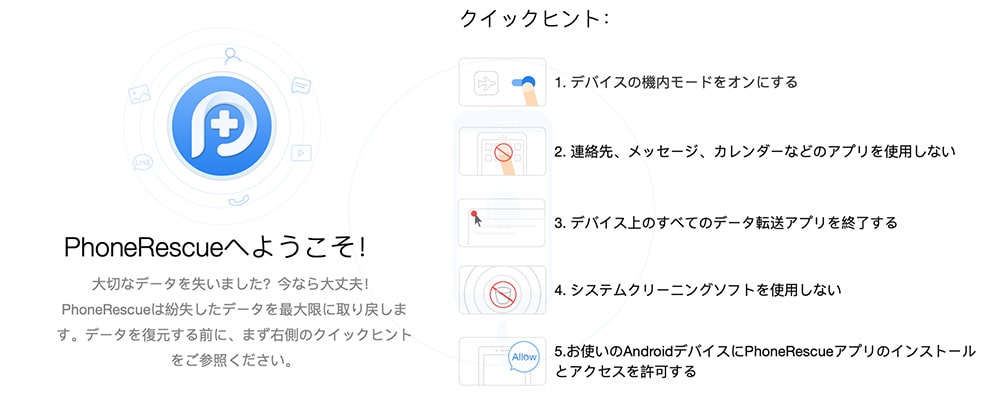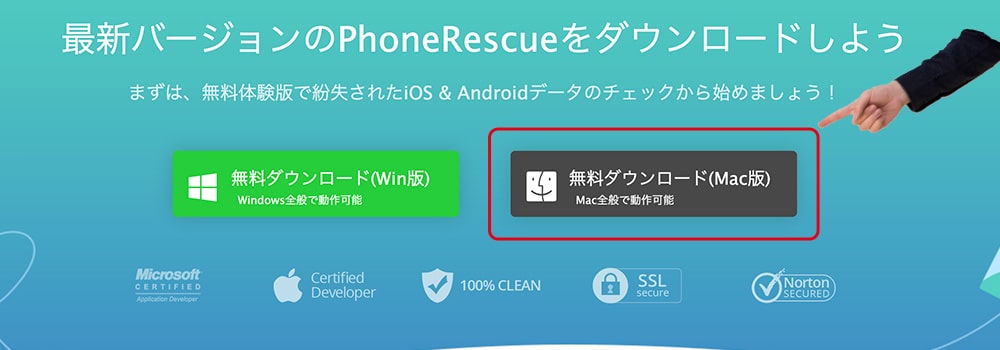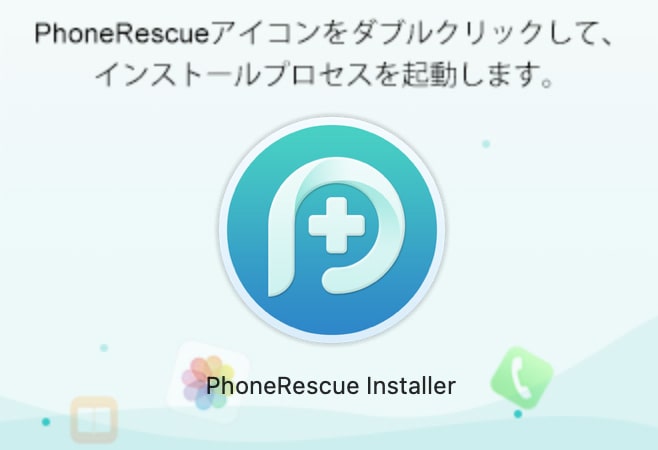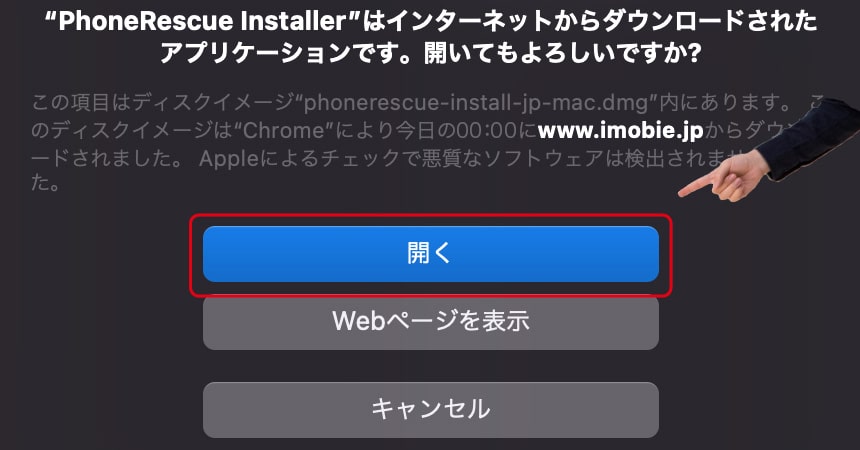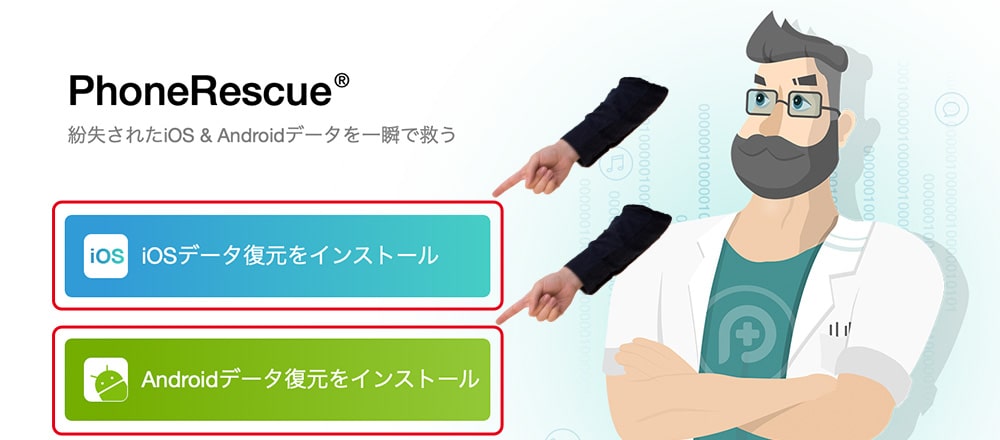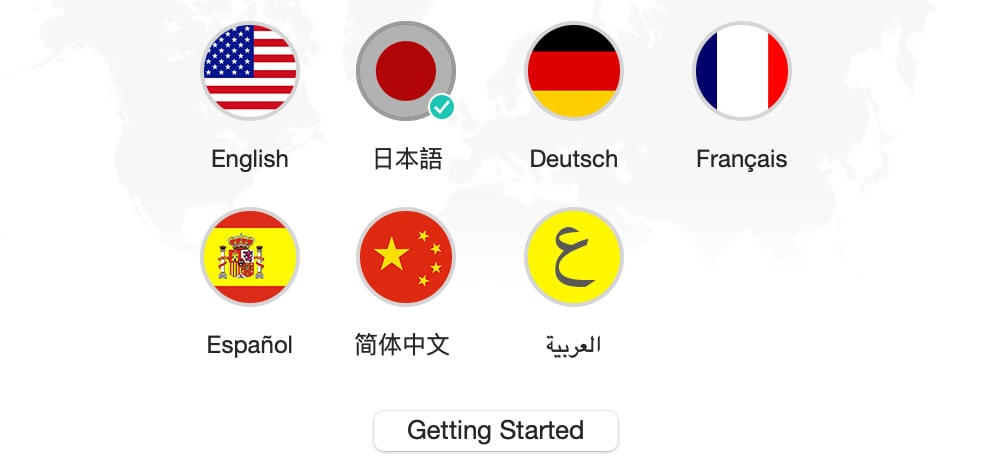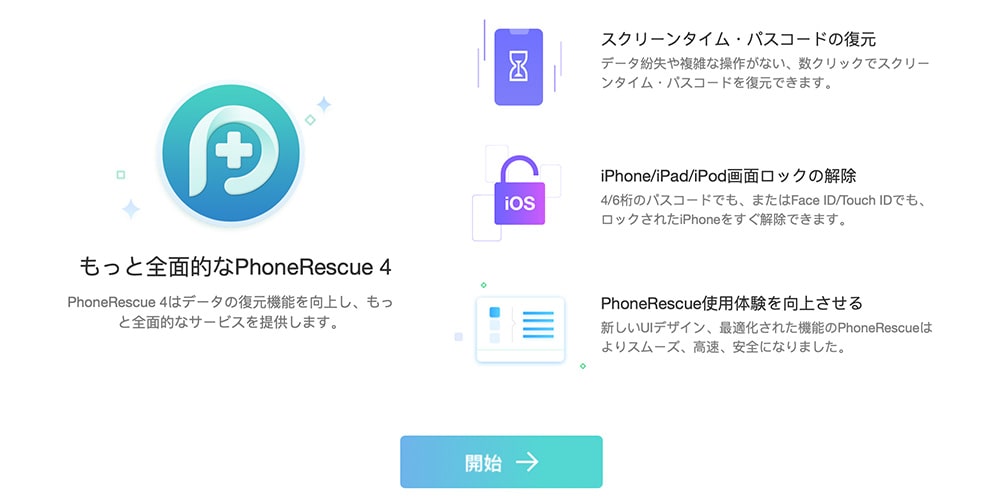どうも、ジャングルオーシャンのミケです。
今日はスマホのデータを復元できるソフト「PhoneRescue」を紹介するね!
PhoneRescueってなに?
PhoneRescueは、スマホのデータを復元できるだけじゃなく、ロックを解除するためのパスコードを忘れた時などにも役立つソフトなんだ。
iOS端末だけじゃなくてAndroid端末でもデータの復元やパスコードのロック解除などをすることができるよ。
詳しい説明は公式サイトを確認してみてね!
PhoneRescueの公式サイトはこちら
PhoneRescueでできること
iOSデータの復元
iOSデバイスからリカバリー
直接iOSデバイスから紛失されたデータを復元
【適用する場面】
バックアップなしでデータを誤って削除した
iOSデバイスの画面が破損した
iOSデバイスロック画面のパスコードを忘れてしまった
iOSデバイスガ水没した
デバイスが破損、応答しない
バックアップからリカバリー
iTunesまたはその他のバックアップからデータをスキャンして復元
【適用する場面】
iOSデバイスを紛失または破損した
iTunesのパスコードを忘れたり、壊れたりした
iOSデバイスが工場出荷時の設定に復元された
iTunesと接続・同期できない
バックアップから消えたデータだけを復元したい
iCloudからリカバリー
iCloudでデバイスを同期またはバックアップしたデータを抽出
【適用する場面】
iOSデバイスが紛失または破損した
ウイルスに感染した
デバイスが工場出荷の状態となる
Apple IDを変更した
iOSレスキュー
iOSシステム修復
白い画面やリンゴループ、リカバリーモードのデバイスを修復
【適用する場面】
iOSアップデートに失敗した
黒いリンゴ、白い画面、ブルースクリーンになった
iOSヲ起動できない/無限の起動ループに止まった
ブートループに陥った
リカバリーモード/DFUに陥った
iOSデバイス画面ロックの解除
パスコードを忘れたり、Touch ID & Face IDも使えなくなった
【適用する場面】
ロック画面のパスコードを忘れた
iOS端末で何回か間違えてロックされた
画面の故障によりパスワードを入力することができない
中古のiOSデバイスのロックを解除したい
Touch ID、Face IDは全く反応しなくなった
スクリーンタイムパスコードの復元
iOSデバイスの機能期限パスコードを忘れた
【適用する場面】
スクリーンタイム・パスコードを忘れた
iPhone/iPadは何回間違えるとロックされた
スクリーンタイム・パスコードの設定をした覚えはない
データ紛失なしでパスコードを復元したい
バックアップなしで復元できない
Android端末のデータ復元
Androidデバイスのデータの抽出
Android端末からデータをコンピュータに抽出する
AndroidデバイスのRoot化
最高管理権限を取得するためにデバイスをRoot化する
Androidデバイスからデータ復元
Android端末から紛失されたデータを復元する
Androidデバイスの画面ロックの解除
パターン・指紋・パスワードのロックを解除する
PhoneRescueのインストール方法
PhoneRescueでできることはイメージできたかな。
できることを確認したから、次にPhoneRescueのインストール方法を説明していくよ!
PhoneRescueにはWindows版とmac版があるけど、今回はmac版でのインストール方法を解説していくよ。
Step1 公式サイトでダウンロードボタンをクリック
それじゃまずは、PhoneRescueの公式サイトにいってね。
【公式】PhoneRescue®無料ダウンロード - iPhone/Androidのデータ復元に対応
公式サイトのダウンロードページにあるダウンロードボタンをクリックしてインストーラーをダウンロードしよう!
Step2 ダウンロードしたファイルからインストール
ダウンロードしたインストーラーを開いてインストールを開始しよう。
インストーラーが起動したらPhoneRescueのアイコンをダブルクリックしてインストール!
macだと画像のような警告が出るけど、問題ないから「開く」ボタンをクリックしよう。
このウインドウが出たら欲しい方のインストールボタンをクリック!
iPhoneのデータを復元したい場合は「iOSデータ復元をインストール」ボタンをクリック!
Android端末のデータを復元したい場合は「Androidデータ復元をインストール」ボタンをクリック!
Step3 インストール完了
インストールが完了したらアプリケーションフォルダにアプリが格納されてるよ。
アプリケーションフォルダの中に「PhoneRescue」のアプリが入っているからダブルクリックで開いてみよう!
Android版をインストールした人は「PhoneRescue for Android」がアプリケーションフォルダに入っているからダブルクリックで開いてみよう!
言語の設定画面が開くからちゃんと理解できる言語を選択して「Getting Started」ボタンをクリック!
これでインストールは完了だよ!
データを復元しよう!
まとめ
PhoneRescueは無事にインストールできたかな。
データが壊れて復元できなかったりパスコード忘れてスマホが開けなくなったらぜひインストールしてみてね!
それじゃまた!
PhoneRescueの公式サイトはこちら